电脑怎么连网线怎么设置 笔记本网线设置方法
更新时间:2024-08-22 16:54:37作者:xiaoliu
在如今数字化时代,电脑已经成为我们日常生活中不可或缺的工具之一,而要让电脑连接网络,网线的设置就显得尤为重要。对于那些使用笔记本电脑的用户来说,正确连接网线同样至关重要。接下来我们将介绍一些关于电脑如何连网线以及笔记本网线设置的方法,帮助大家更加顺畅地上网使用电脑。
操作方法:
1.首先启动电脑,然后在电脑桌面上点击左下角的开始图标或者按WIN键来打开开始菜单。
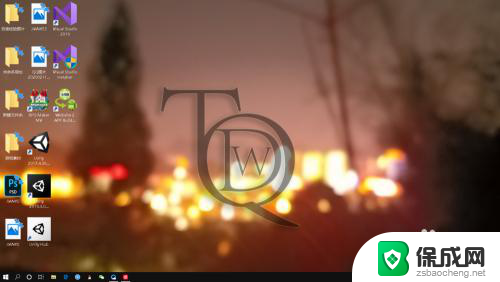
2.接下来在开始需要菜单中,我们需要点击左下角的齿轮来打开Windows设置菜单。
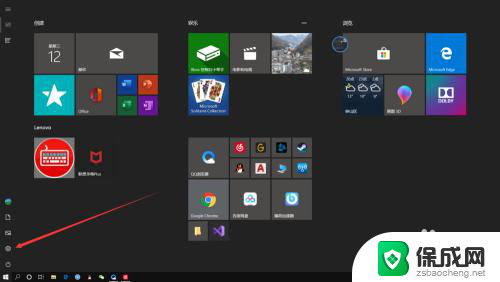
3.接着我们需要在Windows设置菜单中点击“网络和Internet”选项卡,来进入对网络设置的界面。
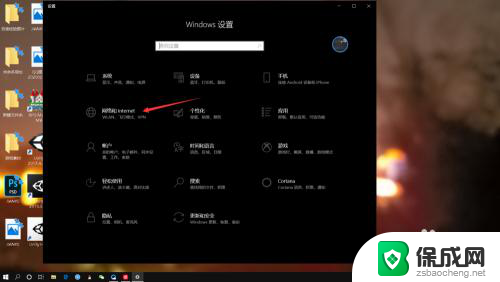
4.然后在网络设置选项卡中点击拨号,接着点击设置新连接。点击“连接到Internet”。
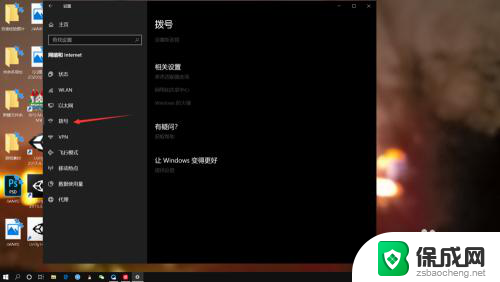
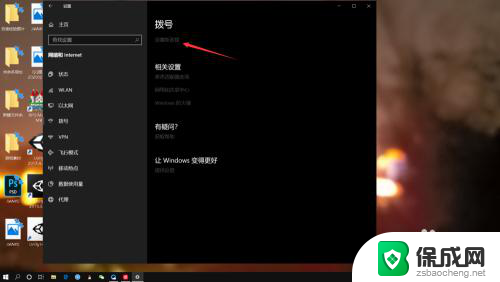
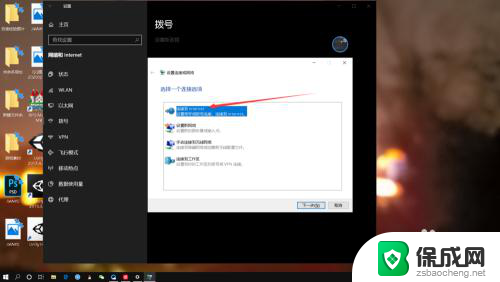
5.最后选择“宽带”,然后填写网线所给的账号和密码,点击连接,就可以正常使用网络了。
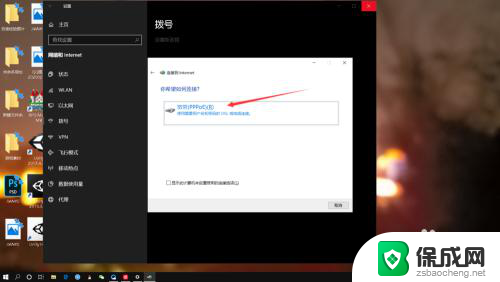
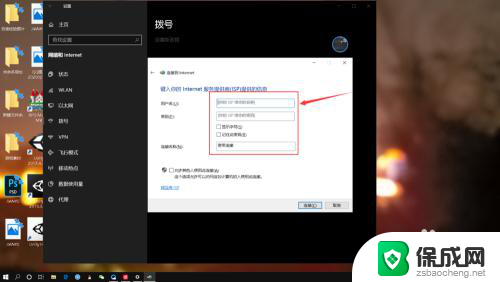
以上就是电脑如何连接网线以及设置的全部内容,如果你遇到相同问题,可以参考本文中介绍的步骤进行修复,希望对大家有所帮助。
电脑怎么连网线怎么设置 笔记本网线设置方法相关教程
-
 笔记本电脑网线怎样连接 笔记本电脑接网线设置步骤
笔记本电脑网线怎样连接 笔记本电脑接网线设置步骤2024-04-14
-
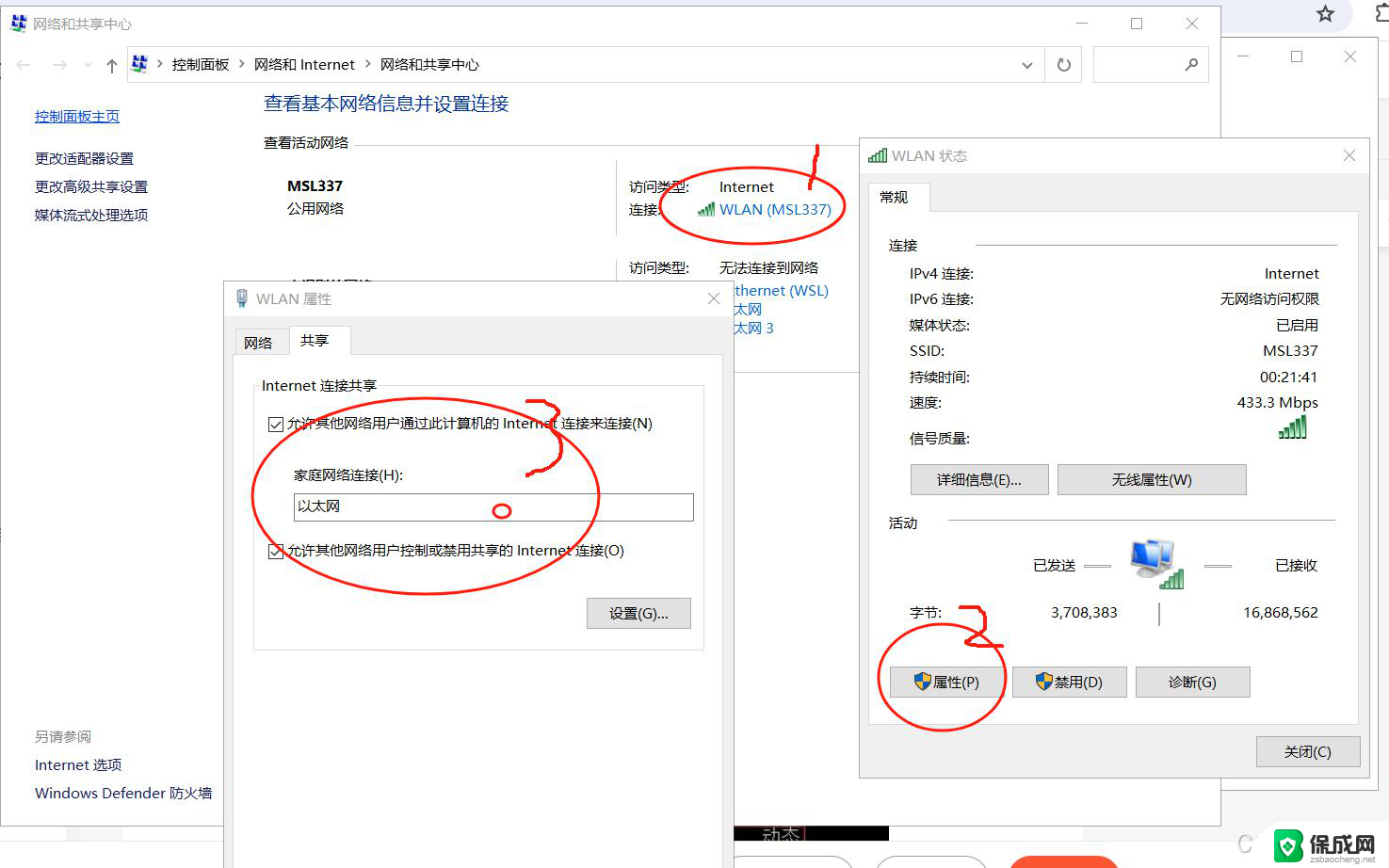 笔记本电脑可以连网线上网吗 电脑无线网络设置教程
笔记本电脑可以连网线上网吗 电脑无线网络设置教程2024-09-07
-
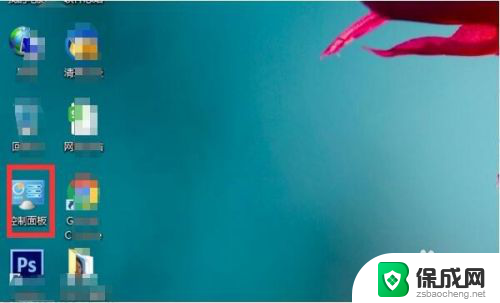 电脑连接了网线怎么上网 电脑宽带网线连接设置方法
电脑连接了网线怎么上网 电脑宽带网线连接设置方法2024-05-01
-
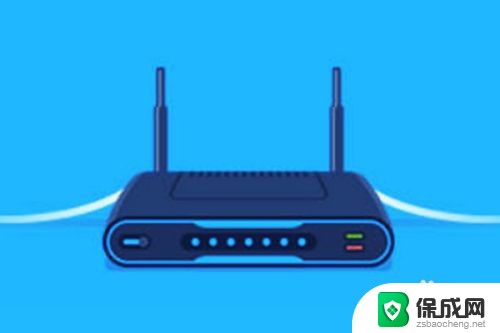 笔记本电脑怎么连接无线网wifi视频 笔记本电脑如何设置无线网络连接
笔记本电脑怎么连接无线网wifi视频 笔记本电脑如何设置无线网络连接2024-02-23
-
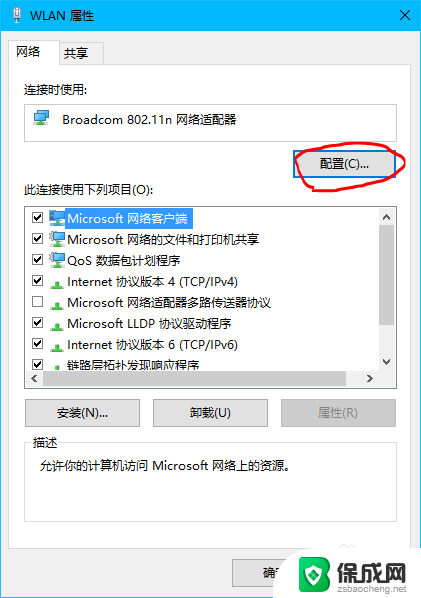 笔记本无线网速慢 无线网网速慢笔记本电脑解决方法
笔记本无线网速慢 无线网网速慢笔记本电脑解决方法2024-05-31
-
 笔记本无法连无线网 笔记本无线网络连接不上怎么办
笔记本无法连无线网 笔记本无线网络连接不上怎么办2024-07-12
电脑教程推荐
- 1 win笔记本电脑连接不上任何网络 笔记本电脑无线网连接失败怎么修复
- 2 windows桌面布局改变 电脑桌面分辨率调整偏移
- 3 windows怎么点一下就打开软件 怎么用键盘启动软件
- 4 如何查看windows ip 笔记本怎么查自己的ip地址
- 5 windows电脑开不了机黑屏 电脑黑屏开不了机怎么解决
- 6 windows批量重命名文件规则 电脑如何批量重命名多个文件
- 7 机械师笔记本bios设置中文 BIOS中文显示设置教程
- 8 联想电脑蓝牙鼠标怎么连接电脑 联想无线鼠标连接电脑步骤
- 9 win 10 桌面消失 电脑桌面空白怎么办
- 10 tws1经典版耳机如何重新配对 tws1耳机无法重新配对